最近ラジオ配信アプリ『Spoon』を始めた方に朗報です!
2021年から、『Spoon』がPCでも配信出来るようになりました!
今までは、非公式の方法でしかPC配信が出来なかったので、正式にPC配信版が出たのは嬉しいですよね。
この記事では、PC配信のやり方や注意点を解説していきます!

そもそも、『Spoon』ってどんなアプリ?
いま話題のアプリとのことですが、実際どんなアプリなのか気になりますよね。
『Spoon』は、『声が集まるソーシャルコミュニティ』をテーマとしたアプリです。

誰でも、「声」だけで配信・投稿ができるというアプリになっており、たくさんの音声コンテンツがあつまるコミュニティになっています。
ラジオ風の配信もあれば、寝落ち配信、音楽、声劇など、「声」で表現されるコンテンツは本当に様々。
以下では、『Spoon』の特徴をまとめてみました。
最新の音声ライブ配信を見つけられる!
最新の人気配信や、人気のDJ(配信者)をすぐに見つけることができます。
気に入ったDJ(配信者)はフォローしておけば、いつでも配信を見たりコンテンツをチェックすることができますよ♪
検索機能が充実しているのも特徴。カテゴリーの一覧から自分の気分にあったものを選んで、コンテンツを視聴できます。
カテゴリーだけでなく、ハッシュタグでも検索できます!

DJ(配信者)とリスナー(視聴者)がつながれる!
リスナーさんはライブ配信中にDJ(配信者)さんにコメントを送ることができ、コミュニケーションを楽しむことが出来ます。
通常のラジオ配信では自分のリアルタイムなコメントは見られることが少ないですが、『Spoon』では送ったコメントによって配信が盛り上がるのが嬉しいところです。
『Spoon』ならではの嬉しい機能として、『コラボ機能』があります。
こちらの機能を使って、お気に入りのDJ(配信者)さんとも一緒に配信ができちゃうんです!

DJ(配信者)は、投げ銭システムで稼げる!
『Spoon』は他の配信アプリ同様、「投げ銭システム」があります。
「投げ銭システム」とは、「いいな」「応援したいな」と思った配信者さんに有料のアイテムなどを送るシステムのこと。
DJ(配信者)は、受け取ったアイテムを換金することができるので、収益化に繋がるんです。
楽しくおしゃべりしながら、いつのまにか稼げていた…なんていうことが起きてしまうのが、『Spoon』の嬉しいところですね♪
誰でも気軽に始められちゃう!
他のライブ配信アプリと異なり、顔出しナシでできるため、ライブ配信を行うまでのハードルが低いのも特徴です。
顔出しがあると、「特定されるのが嫌だ」「知り合いに見られたくない」「配信前に化粧をしたりしなければいけない」といったマイナスの面がどうしても生まれてきてしまいます。
しかし、音声だけのアプリならこうした懸念点も、一切気にする必要がありません。
何か必要な機材なども無いので、スマホと自分の声ひとつで本当に手軽に始めることが出来てしまうんです!
早速アプリをダウンロードして始めてみましょう!

まだ『Spoon』のアプリをダウンロードしていない方は、ぜひこちらからダウンロードしてみてください!
【Google Playはこちら】【App Storeはこちら】

『Spoon』で配信をする方法!
2021年からPCでも『Spoon』で配信が出来るようになったのですが、実はまだβ版(開発途中のお試し版)なので、使用できる機能は限られています。
しかし、ふつうにLIVE配信をする分にはそこまで不便は無いと思うので、ここからはその方法について解説していきます。
- WEB版の『Spoon』にログイン
- 右上に「配信する(Beta)」と表示されるので、そこをタップ
- LIVE設定画面にて詳細設定を行う。
- 設定完了後、「配信スタート」を押せば、LIVE開始!
詳細設定の画面は以下のようになっています。
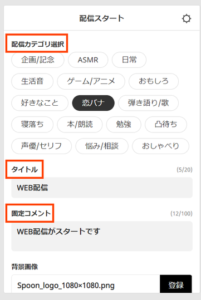
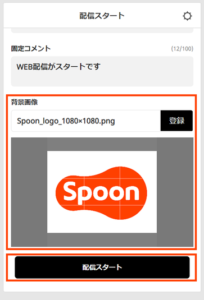
(参考:Spoon公式note)
詳細設定では「配信カテゴリ選択」「タイトル」「固定コメント」「背景画像」が設定できるようになっています。
配信がスタートすると、以下のような画面になり、「オーディオ設定」「タイムライン」「リスナー」「受け取ったアイテム」「現在のランキング」がチェックできるようになります。
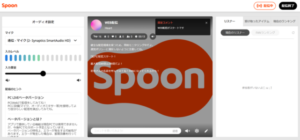
配信を終了する時には、画面右上にある「配信終了」ボタンを押せば大丈夫です。
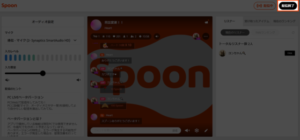
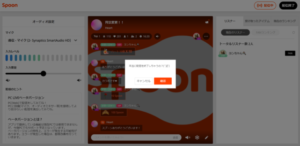
念のため、終了後に「本当に終了しますか?」という表示が出ますので、間違って「配信終了」を押してしまっても安心ですね。
『Spoon』のPC配信で出来ないことは?
先ほども申し上げた通り、PC配信はまだβ版であり正式リリースではないため、「アプリで出来ることがPCでは出来ない」ということもあります。
ここでは、PC配信での「制限」を紹介しておきます。
LIVEしかできない
PC配信で出来るのは普通のLIVEだけです。
「FAN配信」「CAST保存」「ハッシュタグ」「固定マネ」といった設定は出来ないので、注意が必要です。
アニメーションが無い
PC版では、アイテムスプーンが送られてきてもアニメーションが表示されません。
とはいえ、誰から送られてきたかなどは分かりますし、
アプリ版で見ている他のリスナーさんにはちゃんとアニメーション表示されますので安心してください!
配信設定の修正回数には限度がある!
配信の設定を途中で変えることが出来ますが、PC配信の場合、配信設定の変更は全ユーザー3回までとなっていますので気を付けましょう。
配信設定を変更したい場合は、「タイムライン」の右下にある「修正ボタン」を押してください。
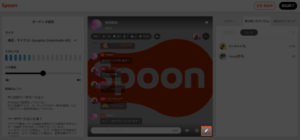
こちらをタップすると、最初に詳細設定をしたときのような画面に切り替わります。そこで、設定の変更を行ってください!
情報の反映に時間がかかる時も…
リスナー、受け取ったアイテム、現在のランキングなど、リアルタイムで変動する情報の反映に時間がかかる時があります。
その際には、ページの右側にある「更新ボタン」を押して、情報の更新をするようにしましょう。
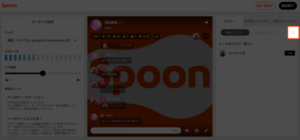
ここで注意してほしいのが、ブラウザの更新ボタンを使わないようにすること!
ウェブブラウザでも左上の方にページ再読み込みのボタンがあると思いますが、そちらを押してしまうとライブ配信が強制終了になってしまいます!
必ず、『Spoon』のページ内にある更新ボタンで情報更新を行うようにしてください。
『Spoon』のPC配信 まとめ!
いかがでしたでしょうか?
- 『Spoon』では、β版としてPC配信が可能になった!
- 基本のLIVE配信は出来るが、まだ機能は限られている!
- 情報の更新には、必ず『Spoon』のページ内の更新ボタンを使うこと!
再三になりますが、『Spoon』のPC配信はまだβ版であり、今後正式リリースされるかどうかも分からない状態です。
しかし、運営は常にユーザーさんが使いやすくなるようにアップデートを繰り返しているので、今後の改善に期待ですね♪
























